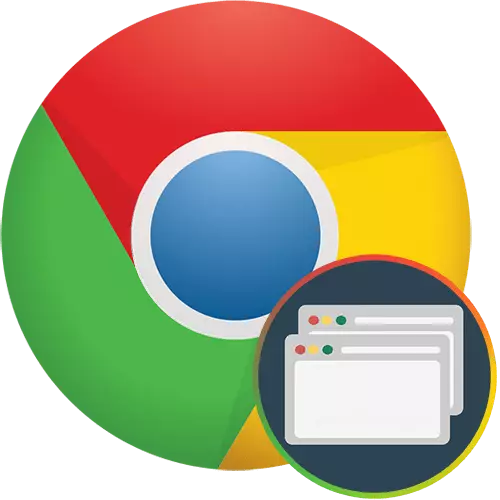
Mohato oa ho sebetsa le Chrome, basebelisi ba bula palo e kholo ea li-tab, ho chencha lipakeng tsa bona, ho etsa hore ba etse mosebetsi o mocha hape o koalang ho sa hlokahale. Ka hona, boemo bo kenyelitsoe ha libaka tse hlokahalang kapa tse 'maloa tse ntseng li sebelisoa ka phoso li ile tsa koaloa ka phoso. Kajeno re tla sheba mekhoa efe e teng ho khutlisetsa li-tab ho sebatli se tsoang ho Google.
Khutlisetsa li-tab ho chrome
Google Chrome ke sebatli sa marang-rang moo karolo e 'ngoe le e' ngoe e nahanoang ho eona ka lintlha tse nyane. Ho bonolo haholo ho sebetsa le li-tab mona, le ka koalo ea ka phoso ho na le likhetho tse 'maloa tsa ho fola.
Hang-hang Hlalosa hore haeba maqephe a bulehileng u felile ka ho koaloa ha sebatli, e hlophisa feela tsela ea ho tsebisa chroroma. Ho etsa sena, e-ea "Litlhophiso".
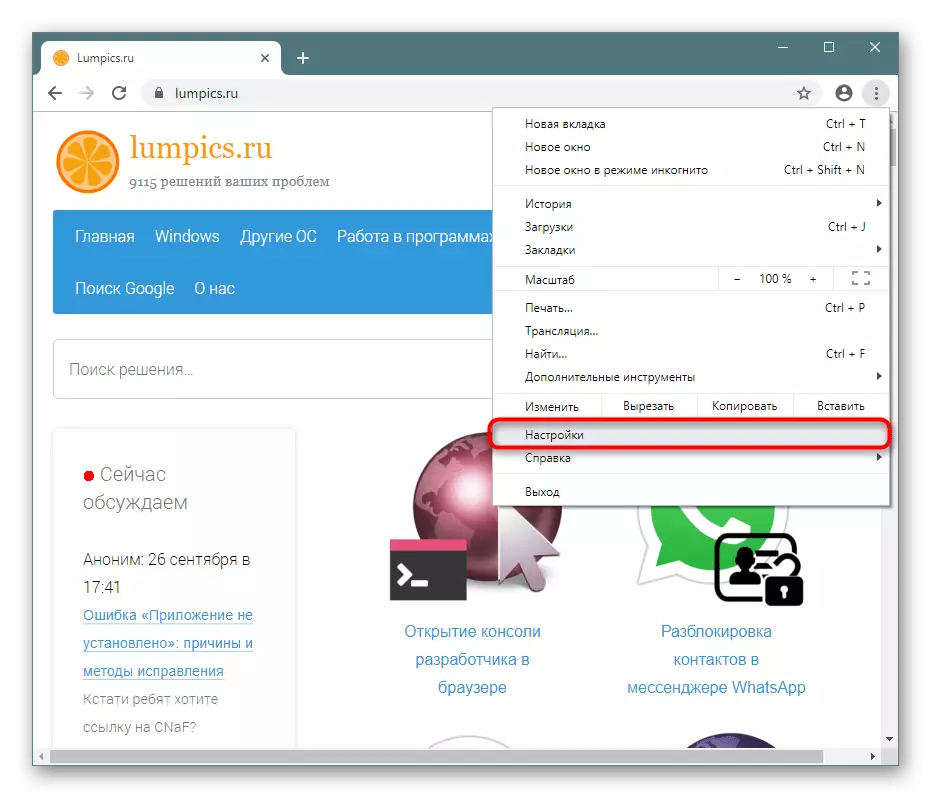
Tsamaisetsa ho "Qalo ea Chrome" thibela 'me u hlophise ntlha e fapaneng le "li-tab tse bulehileng tse bulehileng.
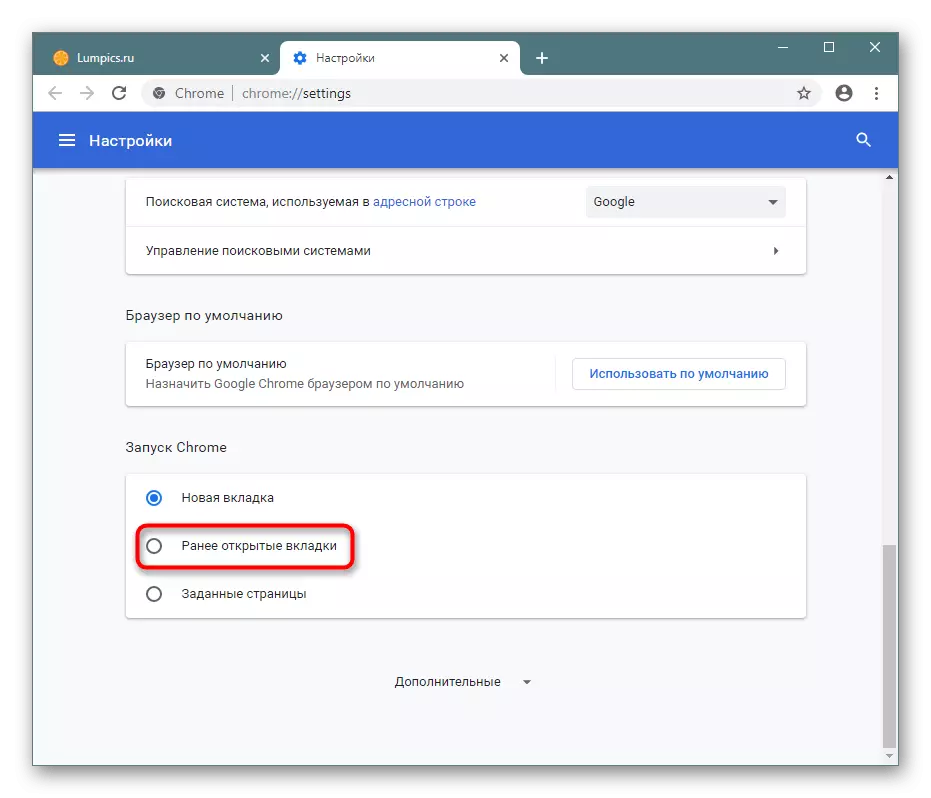
Hona joale seboka se tla pholosoa ha o koala sebatli mme o hlaha hammoho le ho sibolloa ha eona e latelang. Ka mor'a moo, re nka likhetho tse ling bakeng sa mokhoa oa ho bula li-tab tse koetsoeng.
Mokhoa oa 1: Motsoako oa bohlokoa
Mokhoa o bonolo le o theko e phahameng haholo o o lumellang ho bula tabo e koetsoeng ho chrome. Mochine o le mong oa Ctrl + Shift + T motsoako o tla bula tabo ea ho qetela e koetsoeng, ea hatellang hape e tla bula tabo ea penya, jj. Ha ho na taba hore na Window windows e sebelisoa le lifensetere 'me u ntse u le mafolofolo.Ka kopo elelloa hore mokhoa ona o hohle ebile o loketse feela ho Google Chrome feela, empa hape bakeng sa libansi tse ling.
Mokhoa oa 2: Lenane la taba ea Chrome
Mokhoa o sebetsang ka mokhoa o ts'oanang o ntse o sebetsa ka holimo, empa o fana ka ho sebelisa tšebeliso ea linono, le lenane le potolotsoeng lenaneng ka boeona. Tlanya ka letsohong le letona la TAB le fenseneng e hlahang, khetha "Bula ntho e koetsoeng". Letsetsa fensetere ebe u khetha ntho ena ho fihlela matsala ohle a hlokahalang a khutlisetsoa.
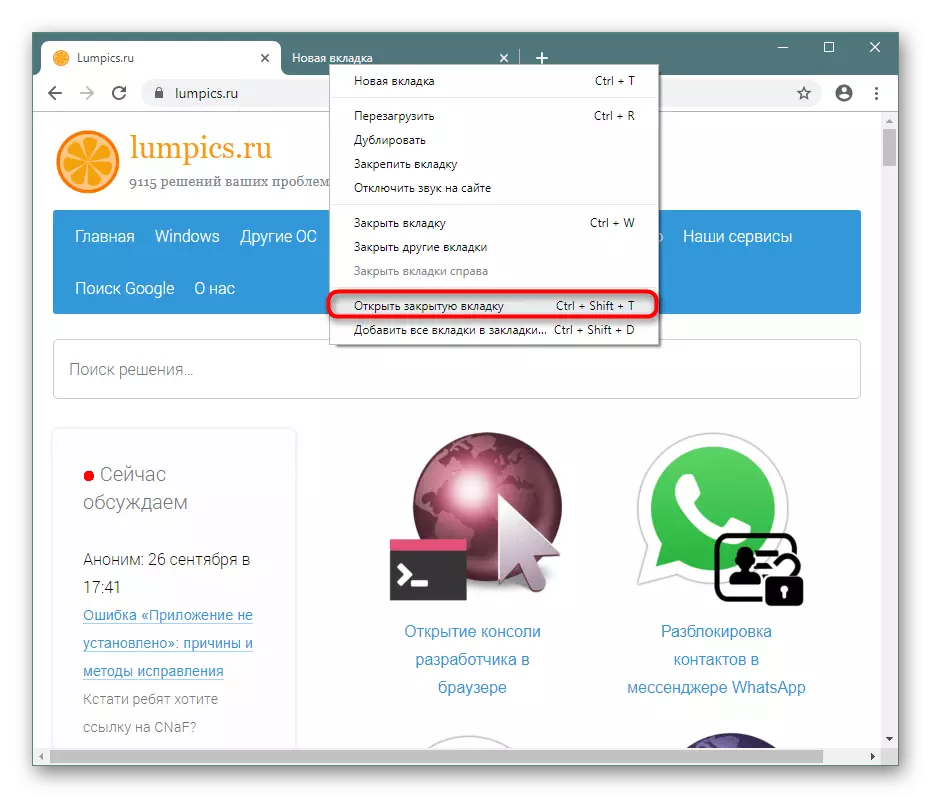
Mokhoa oa 3: "Back"
Ho fapana le likhetho tse fetileng ke konopo ea "Back", eo e leng ho le letšehali ho khoele ea aterese. Tobetsa 'me u e tšoare ho hlaha lenane la taba le li-tab tsohle tse neng li bulehile pejana. Joale u ka khetha seo u se batlang ebe u e-ea ho sona, nahana ka hore e tla buloa ka karolo e le 'ngoe eo u e bitsitseng lenane lena la moelelo oa taba.
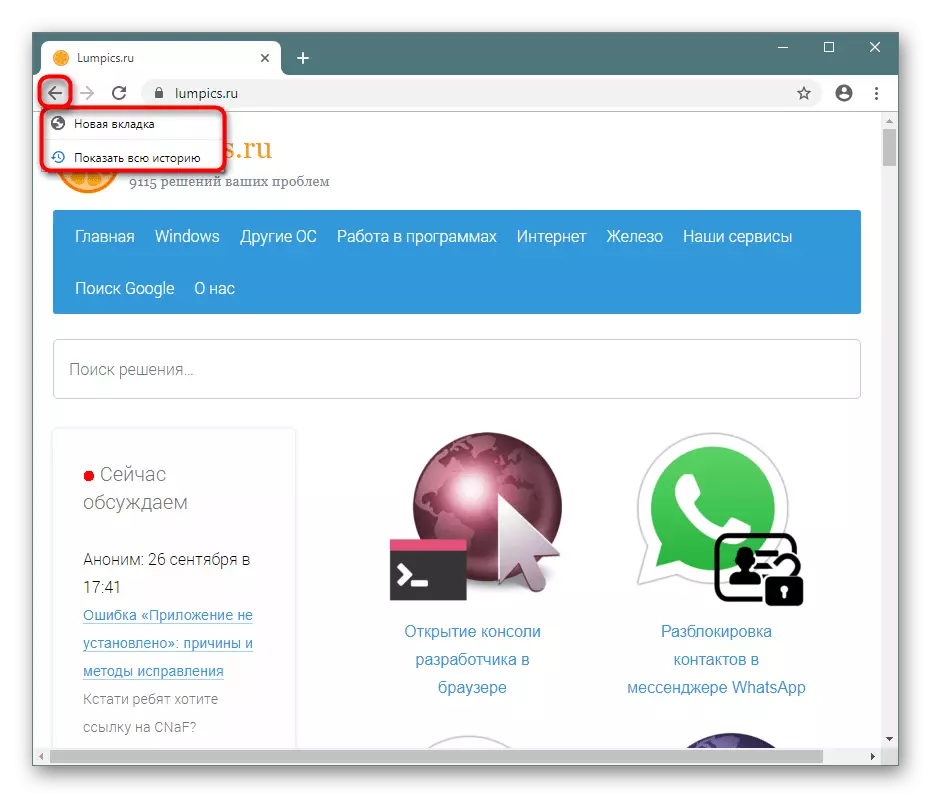
Mokhoa oa 4: Nalane ea Blawser
Haeba sebaka sa thahasello se ne se koetsoe khale haholo, sebelisa karolo ea menyu e bontšang libaka tse 'maloa tsa meroho tse sa tsoa koeloa. Ho etsa sena, e-ea "menu"> 'me u hlahlobe lethathamo la maqephe ohle a neng a bulehile.
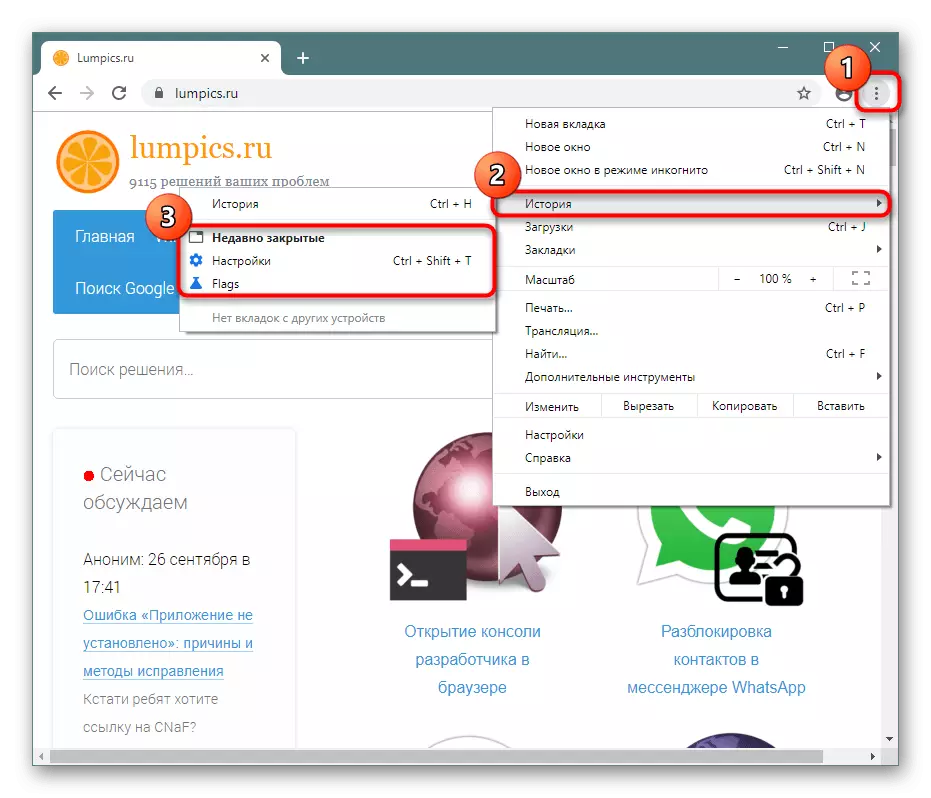
Ha ho se na sephetho se lakatsehang, e-ea ka "pale".
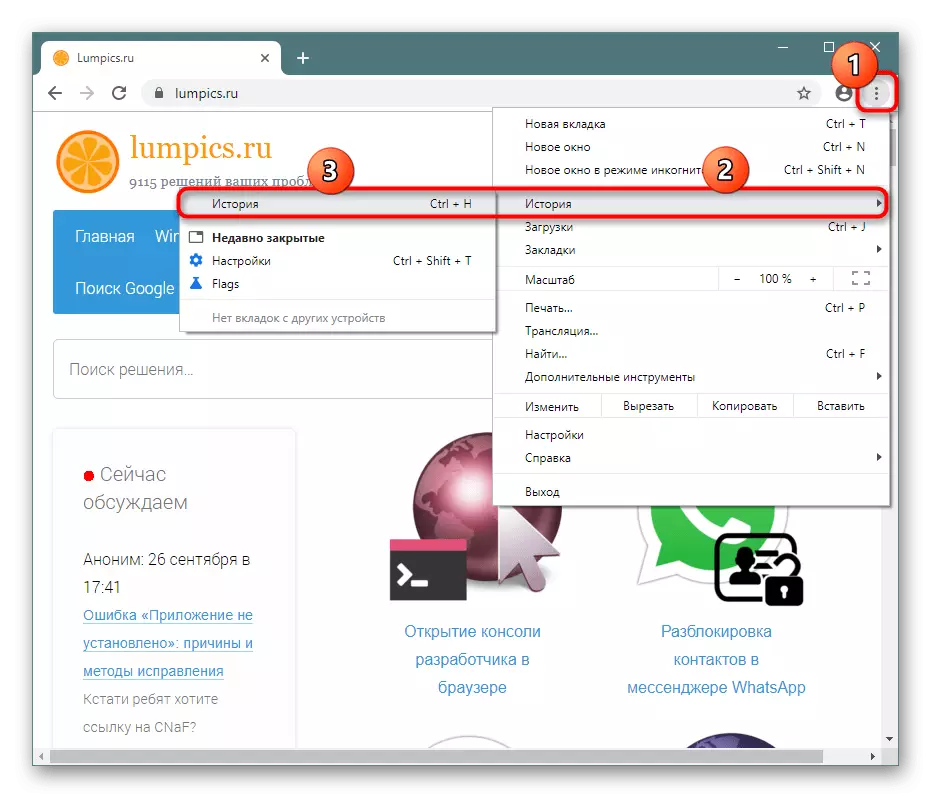
Bakeng sa phetoho e potlakileng ho "Nalane" Hape araba motsoako oa linotlolo Ctrl + H..
Ho na le li-tab tse khethiloeng ka letsatsi ho tsoa ho tsa khale, hammoho le nakong e tsoang ho ea pele ho ea pele. Bakeng sa ho batla kapele u hloka khetho, joalo ka tabo ea khale, sebelisa tšimo ea lipatlisiso.
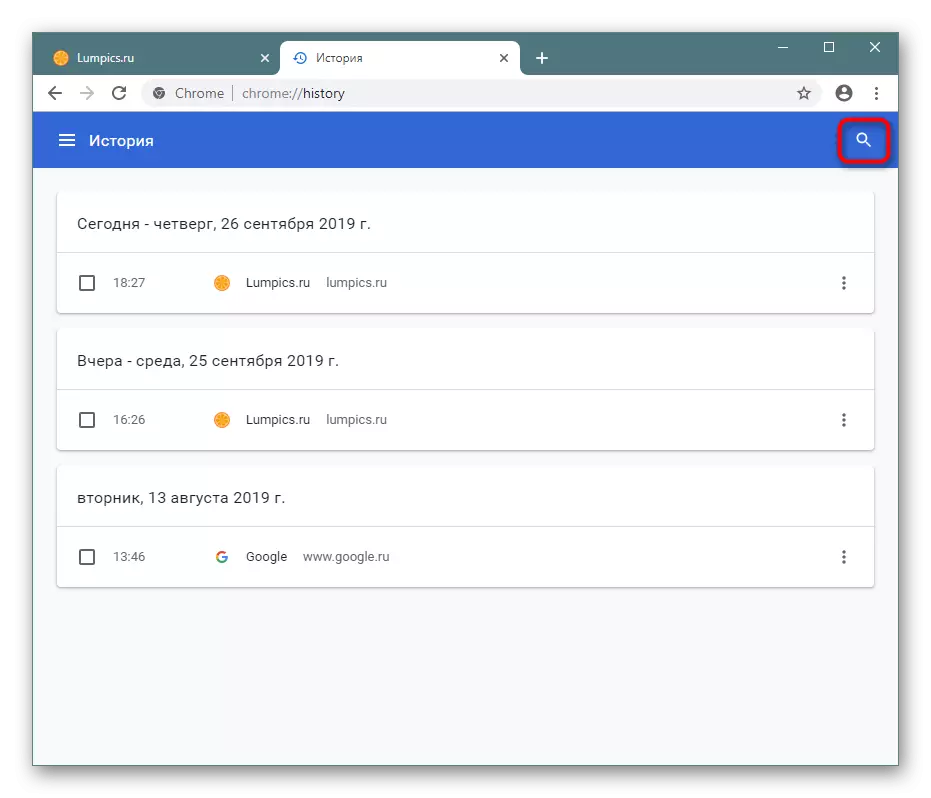
E lekane ho kenya lebitso la sebaka kapa lebitso la bohlokoa le neng le le ka sehlooho sa leqephe. Mohlala, haeba u bula libaka tsa leholimo, thaepa lentsoe "leholimo le leng le patlo e tla bonts'a li-tab tsohle tse nang le kamano e nang le kamano.
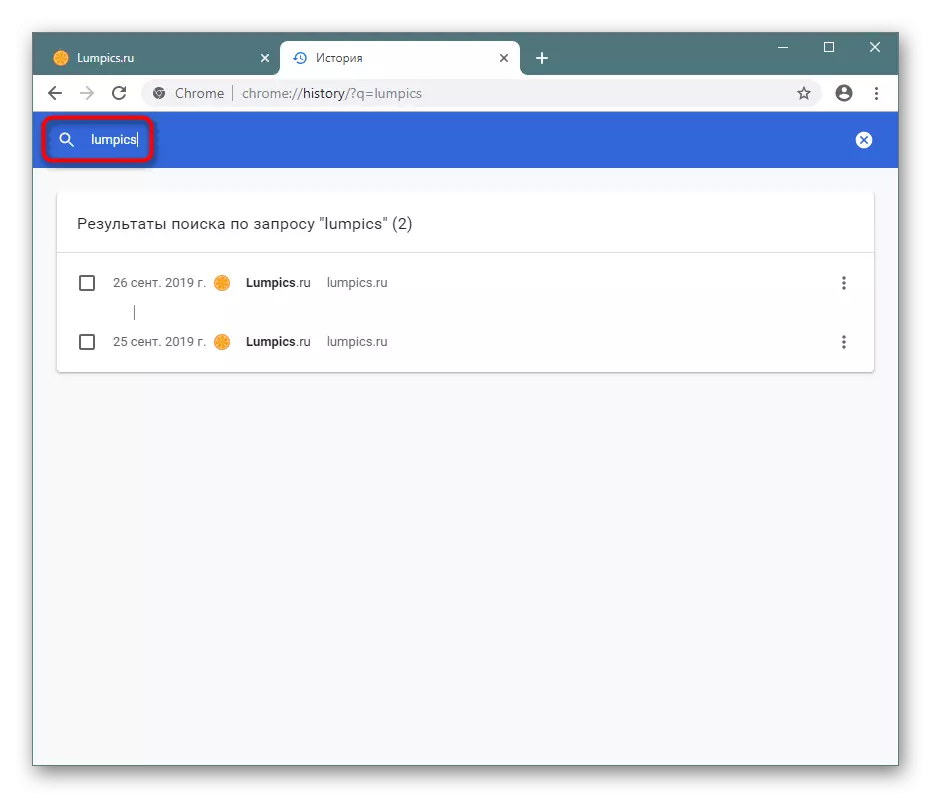
Haeba u fuoa taba ea ho tšoantšoa, u ka boela ua bona nalane ea maeto a lisebelisoa tsohle moo tumello e entsoeng ka akhaonto ea hau.
Mokhoa oa 5: Ho khothaletsa Synchronization
Kaha ho na le ho honyenyane haholo ho boleloa taba ea taba ea bohloki, ho bohlokoa ho bua ka hona ho arohane. Haeba u batla feela ho bona se bulehileng lisebelisoa tse fapaneng, ha re re ho laptop le smartphone ntle le k'homphieutha eo u e sebelisang hona joale, u ka sebelisa khomphutha eo u e sebelisang hona joale, u ka sebelisa tumellano eo u e sebelisang hona joale, u ka sebelisa khomphutha eo u e sebelisang hona joale, u ka sebelisa khomphutha eo u e sebelisang hona joale, u ka sebelisa khomphutha eo u e sebelisang hona joale, u ka sebelisa khomphuteng. Ka ak'haonte ea Google, u tla hloka ho kena. Haeba ho se na ak'haonte, ka ho latellana, u tla tlameha ho e etsa.
Bala haholoanyane: Theha ak'haonte ho Google
- Kenya ka ho tobetsa konopo ea profil e ka tloha konopo ea "menu". Fensetereng e qabolang, kenya lengolo-tsoibila la hau ebe u tlanya e latelang. Mohato o latelang e tla ba tlhahiso ea phasewete.
- Sebatli se tla ithaopa hang-hang ho nolofalletsa ho lumellana, lumellana le konopo ea "OK".
- E tla fetisetsoa data eohle (li-bookmark, li-password, li-password) mme, ho joalo, li-tab tse fetileng, moo o kileng oa qeta ho kenya ak'haonte ea Google.
- Ho fumana hore na ho na le li-tab tse ling ho lisebelisoa tse ling, e-ea "Pale", joalo ka ha ho bontšitsoe ka mokhoa oa 4 - molao-motheo ha o fapana. Minus, ho fihlela joale hore koranteng tsohle li tsamaee tseleng eohle mme ha e hlake, moo sesebelisoa se seng kapa se seng se ile sa buloa. Keletso e nyane ke mohala o ikhethileng, o bonts'ang seo e leng karolo ea ho ikoetlisa ha se amane le e mong (ka mohlala, karolo ea pale, le karolo ea PC).
- Ntle le moo, e lumelloa ho fumana hore na ke maqephe afe hona joale a bulehile lisebelisoa tse ling. Ho etsa sena, tlanya ho konopo ea menu ka mokhoa oa likhoele tse tharo tse otlolohileng.
- Ho eona, khetha "li-tabo tse tsoang ho lisebelisoa tse ling".
- Li-tab tse tsoang lisebelisoa tseo li tla hlahisoa, moo thomello ea ak'haonte ea Google e etselitsoeng. U ka bula maqephe afe kapa afe a leqephe le sesebelisoa sa hajoale le tobetsa e tloaelehileng ea mouse. Haeba lisebelisoa li le 'maloa, ho na le ts'ebetso ea ho romella li-tab tse ling ka lisebelisoa tse ling ka ho tobetsa leqephe la PCMM le ho khetha khokahanyo ea sesebelisoa ".
- A re re haeba diskgatch e etsoa ka smartphone, e tla tla e le tsebiso ea ho sutumetsa ka ho tobetsa eo mosebelisi a tla e bula ka tsela e ncha ea chony.
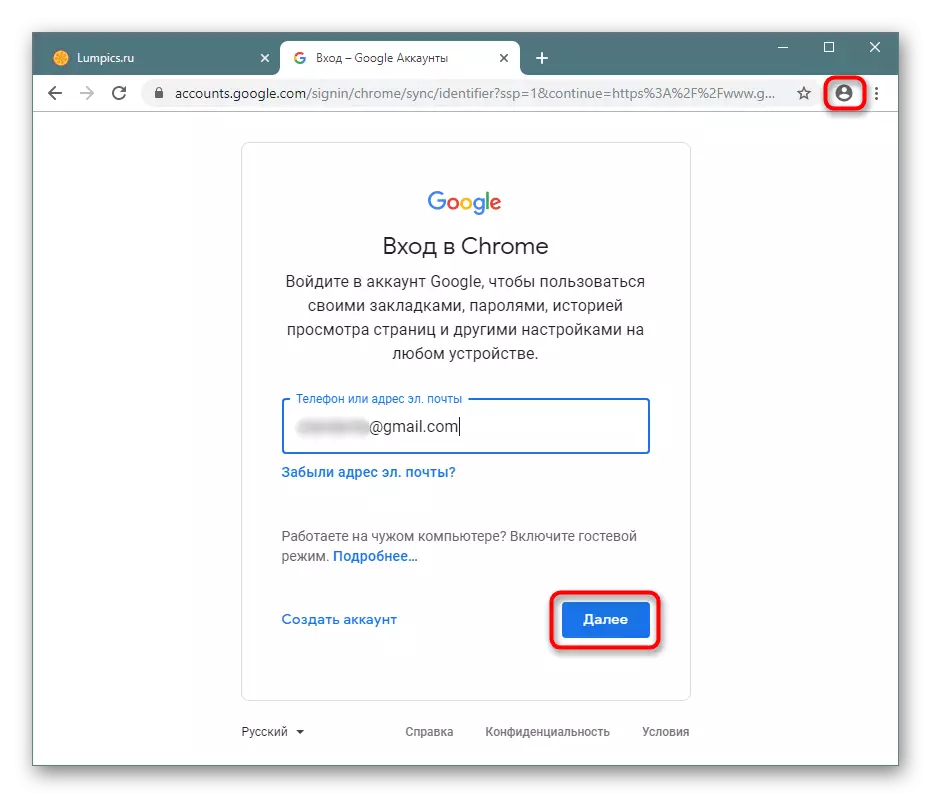
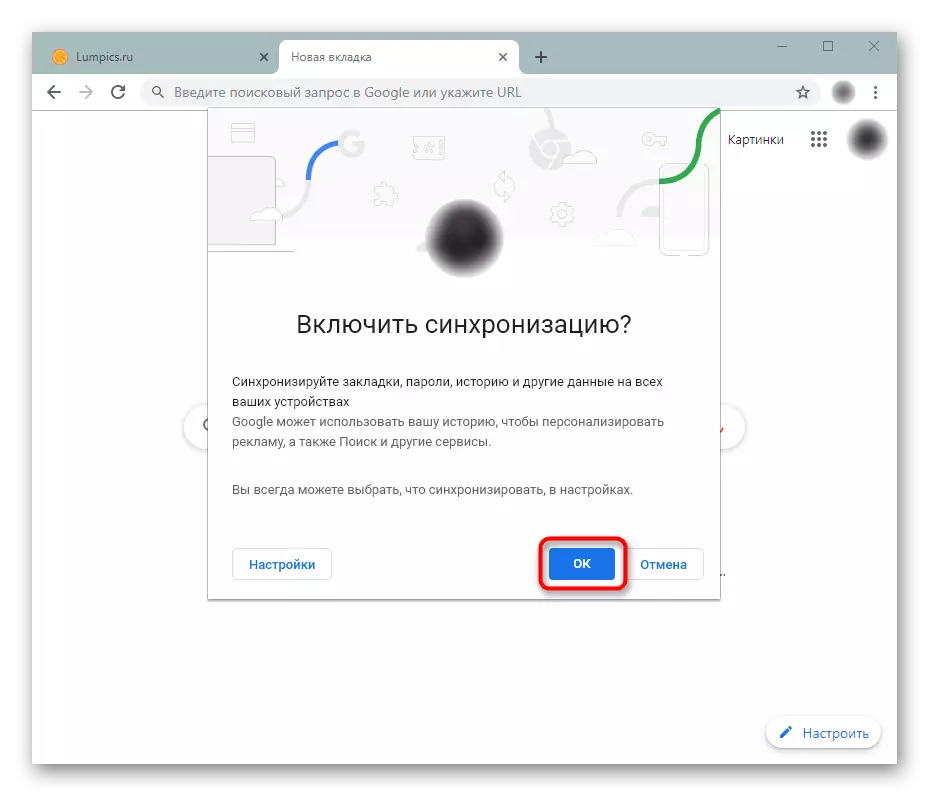
Li-tab li hlaha hanngoe feela - ha u qala ho kenya ak'haonte ea hau. Nakong e tlang, o mpa o khona ho hlokomela hore libaka life tse butsoeng ka nako eo, hammoho le nalane ea tsona. Ho khutlisetsa li-tab ho sesebelisoa se seng nako le nako ha u qala sebatli ho PC ea hau.
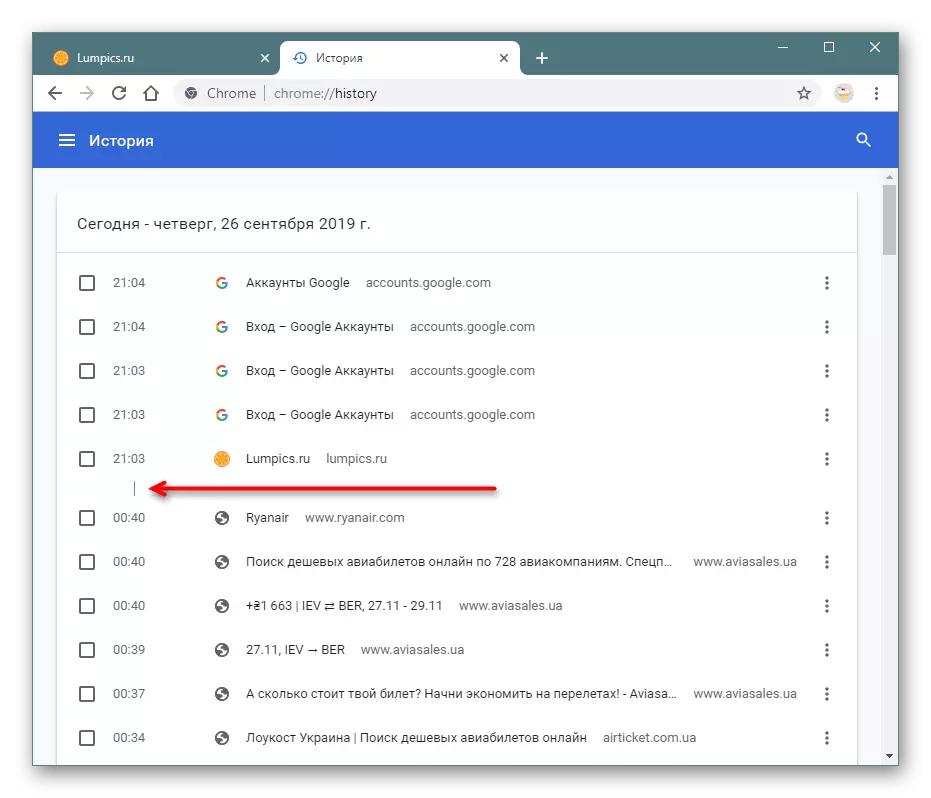
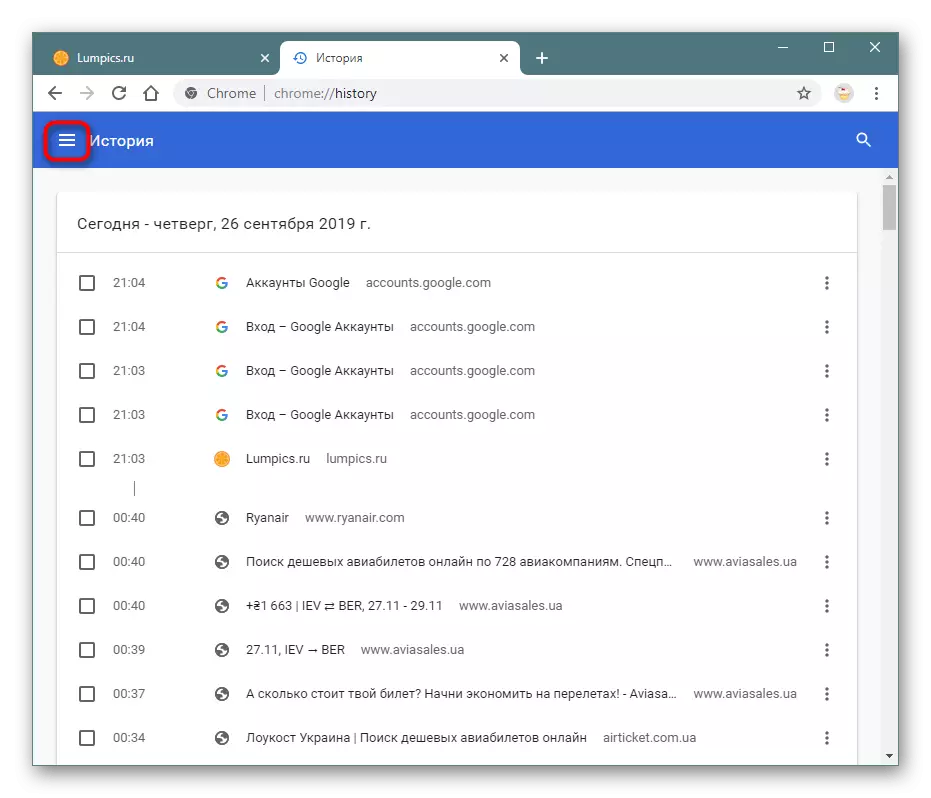
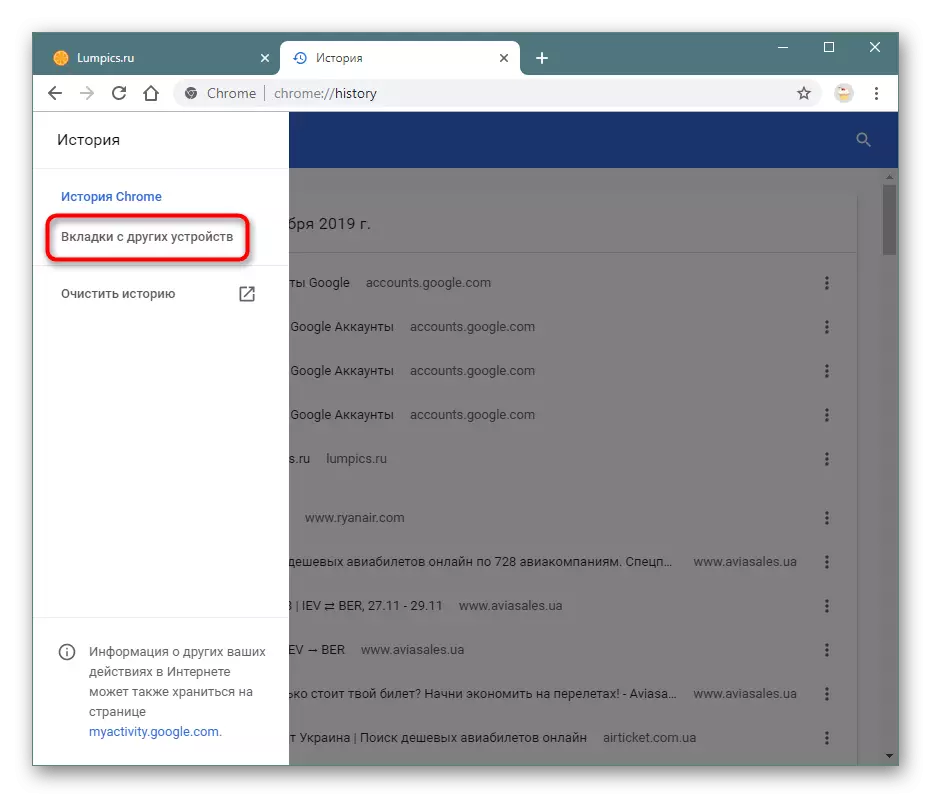
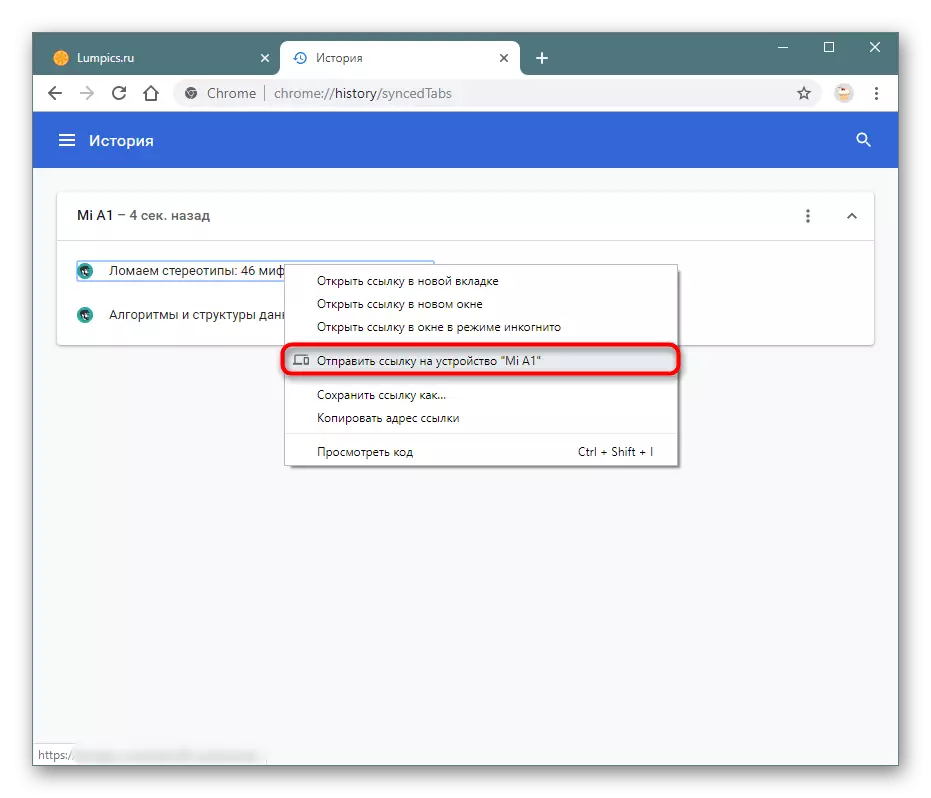
Mokhoa oa 6: Khutlisa seboka sa ho qetela
Ka ho fetola mabitso a lifaele tse itseng foldareng ka data ea mosebelisi, o ka khutlisetsa li-tab tse fumanehang lenaneong la ho qetela, tse ileng tsa lahleha ka lebaka la ho hloleha. Khafetsa, basebelisi ba tobana le bothata bo joalo: Ho bile le bothata ba chromium, ka lebaka leo thuto eohle ea ho qetela, ho kenyelletsa li-tab tse tsitsitseng, li ile tsa nyamela. Ka lebaka la hore maqephe a mangata a ne a bula nako e telele khale, ha ho khonehe ho e khutlisa historing. Leha ho le joalo, lifaele tsa sebatli moo ho na le lifaele tse ikarabellang bakeng sa ho boloka nako ea ho qetela, 'me ke hore re be le bokhoni ba ho khutlisa li-tab tse lahlehileng.
Bohlokoa! Kahoo, ho tla ba le monyetla oa ho khutlisa thuto ea ho qetela feela haeba u bona sebatli sa "se se nang letho, ha ua bula li-tab tse ling hape! Ho seng joalo, o tla nkuoa e le karolo ea ho qetela, eseng e neng e lahleha.
- Ho etsa hore ho be bonolo ho e utloisisa, ha re fetoleng ho ikoetlisa. Lifaele tse hlokahalang li bolokiloe sebakeng se latelang: C: \ basebelisi \ basebelisi_ma_me \ Google \ chromect, moo "lebitso la ak'haonte ea hau. Haeba u sa bone foldareng ea "Appdata", ho bolela hore pontšo ea lifaele tse patiloeng e holofetse tsamaisong ea ts'ebetso. Ba kenyeletse ka ho sa feleng kapa ka nakoana ka taelo ea rona.
Bala ho feta: "Bontša li-foldara tse patiloeng ho Windows
- Lifaele tse peli ke tsena: "Seboka sa hajoale" le "thuto ea ho qetela". Ea pele e ikarabella bakeng sa thuto, eo ke hopolang sebatli. Ke hore, haeba o bula chrome, seboka se tla tsoa faeleng ea "Seboka sa hajoale" Ke ka lebaka leo ho hlokahalang ho khutlisa thuto e lahlehileng ho khutlisetsa seboka se lahlehileng hore ha u sa khone ho fana ka "seboka sa hajoale", se se na letho ka lebaka la ho hloleha ho ea "Karolo ea ho qetela".
- Kahoo, haeba maemo ohle a ne a bonoa, e-ea tsosolosong. Rekisa faele ea hajoale ka ho e lokisa, "mohlala," Karolo ea hajoale "Seboka sa ho qetela" Session "Rename ea" Seboka sa hajoale ".
- Ho lakatseha ho etsa se tšoanang le "li-tab tsa hona joale" le "lifaele tsa ho qetela" tsa ho qetela.
- Joale u tsamaisa Google Chrome ebe u hlahloba sephetho.
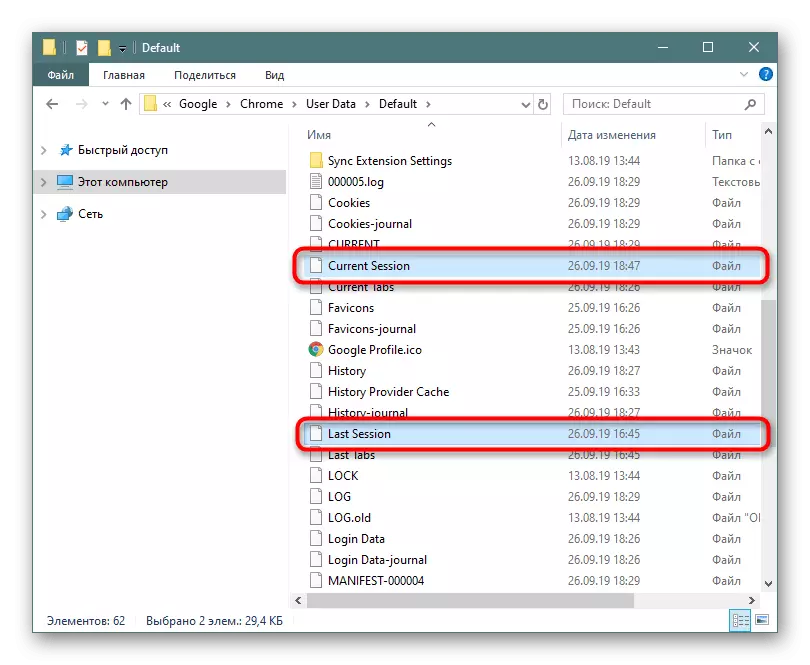
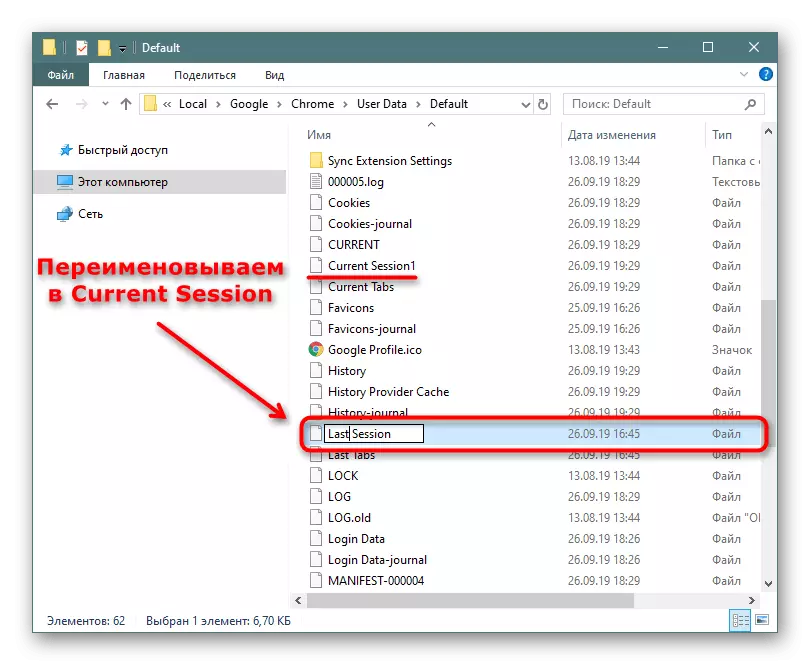
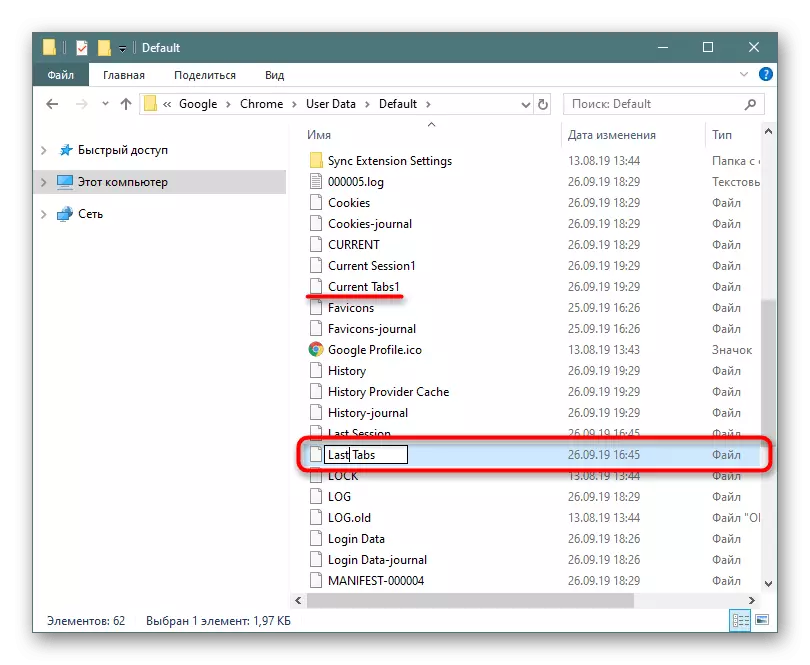
Sebelisa leha e le efe ea litsela tseo re ithutileng tsona ho khutlisetsa li-tab tse koetsoeng ka mokhoa o sa tloaelehang ho sebatli sa hau.
